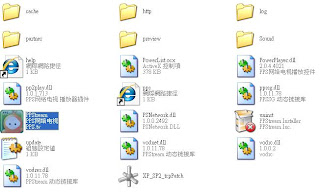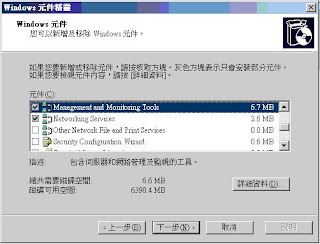衛星電視正確名稱應叫"衛星頻道" 利用衛星傳送的都叫衛星頻道,收視戶自行安裝碟型天線及衛星接收機,直接收看的即為衛星頻道 而我們收看的所謂"有線電視"也是利用衛星傳送,再由有線電視業者接收經過調變成NTSC CATV的訊號拉線到我們家收視 衛星訊號的優勢在於清晰,沒有地區地形的限制,甚至可以收到外國頻道,也可在國外收到我國播放的台灣節目,沒有線路的損耗,但缺點卻是設備較為昂貴, 而日本的高畫質衛星節目(BS)只是衛星傳送頻道中之一的節目而已 你想看台灣.日本.中國.香港.菲律賓.......各國的節目都有,不過很多都是必須付費的"直播衛視" 收訊看鍋子大小!愈大訊號愈強!ku波較怕雨 ,像颱風天時 可能會看不了!平常小雨還可接收! 衛星電視-買機器和服務人員裝機差不多5000至8000元,一年大約收費要看你所看的節目而定價錢,大部分繳費都是一年,差不多七千至快二萬多有可能~~!(衛星買了卡還是要收視費,大部分都是年繳,年繳只要頻道越多錢就越貴,差不多七千至快二萬多有可能)我告訴你建議你不要自己裝衛星,因為安裝費沒差到哪裡去啦~~!(叫人安裝也只增加1000至2000多的安裝費,所以如果自己裝壞,那就可能還要再買設備,常常自己裝的問題應該都是碟型天線那邊,如果不會裝硬裝壞掉,再重新買一個碟型天線也是很貴的) 註明:第四台的頻道大部分都是從這些衛星電視接收播放給我們,不過第四台都只給我看台灣地區頻道比較多,所以不要因為買了衛星頻道覺得好像跟第四台所播放的節目一樣就覺得怪喔,其實第四台本身還有很多外國頻道只是不給我們看而已,如果真的有需要看到外國的頻道才真的有需要買衛星電視喔~~!不買卡看不到很多頻道的,有買卡他還是會送一些免費頻道但我覺得都送第四台頻道裡面有的比較多我看到最多免費試62台,但有些國內和一定外國頻道都是要付收視費的,(也些國內和外國頻道是要看你買多少的頻道來付收視費的), 一定是要買碟型的 ,一般天線收信範圍不大,根本別想看到頻道節目,其實有些你買的機器都有附卡拉,只是附的卡大多是可能是你不太想看的頻道,你才會去買卡,卡是會賣一些日本頻道的卡或者韓國的頻道卡等等的國家頻道的卡,也有通用任何國家的頻道卡,但不可能完全都會有每個國家都有的頻道喔,真的要看完整的日本頻道的節目,就要買針對日本的卡喔~~!...